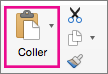Cause : les informations que vous essayez de coller ne correspondent pas au format de cellule (Date, Devise, Texte ou autre format) pour les cellules de la colonne.
Solution : Si vous essayez de coller une grande quantité d’informations, assurez-vous que le format de cellule des cellules de la colonne correspond au format des informations que vous souhaitez coller, puis collez les informations une colonne à la fois.
Modifier le format de cellule d’une colonne
-
Cliquez sur l’en-tête de colonne (A, B, C, etc.) de la colonne à modifier.
-
Sous l’onglet Accueil , cliquez sur le menu Format de nombre

-
Cliquez sur le format de cellule correspondant aux informations que vous essayez de coller dans la colonne.
Cause : Il n’y a pas assez de colonnes pour accepter les informations que vous essayez de coller.
Solution : Insérez d’autres colonnes, puis réessayez de coller.
Insérer des colonnes supplémentaires
-
Cliquez sur l’en-tête de colonne (A, B, C, etc.) pour la colonne à droite de l’emplacement où vous souhaitez ajouter une colonne.
-
Sous l’onglet Accueil , cliquez sur Insérer.
La colonne que vous avez sélectionnée à l’origine se déplace vers la droite et la nouvelle colonne s’affiche.
-
Répétez l’étape 2 jusqu’à ce que vous ayez inséré le nombre de colonnes souhaité.
Cause : Les zones Copier et Coller n’ont pas la même taille et la même forme.
Solution : Sélectionnez la cellule supérieure gauche au lieu de la plage entière avant de coller.
-
Cliquez sur la cellule dans laquelle vous souhaitez que la cellule supérieure gauche des données copiées apparaisse.
-
Sous l’onglet Accueil , cliquez sur Coller.
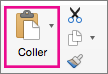
Solution : Sélectionnez une plage de cellules pour la zone Coller qui a la même taille et la même forme que les données copiées.
-
Sélectionnez une plage de cellules qui correspond au nombre exact de lignes et de colonnes comme informations que vous souhaitez coller.
-
Sous l’onglet Accueil , cliquez sur Coller.